EXCEL技巧——制作批量打印通知书系统
利用Excel批量打印信封

利用Excel批量打印信封Excel97是一款功能强大的办公软件,而其强大的功能并不是都浮在表面上,需要我们在日常工作中不断地应用和挖掘,才能逐渐体会其博大精深之处。
在日常工作和生活中,书写信封是避免不了的,特别是文书部门,批量书写信封更是常有的事情,Excel97可以帮助我们很好地完成这些琐碎的工作。
利用Excel97批量打印信封大致可以分为四个步骤:一、设置打印页面进入Excel97,新建一个工作簿,选定工作表“sheet1”。
第一步:定义打印页面大小⒈测量信封的实际长和宽;⒉在“文件”菜单下选择“页面设置”命令;⒊单击“选项”按钮,根据测量的实际尺寸自定义打印页面的大小。
第二步:在打印页面内制作打印面板通过调整行高、列宽以及在“页面设置”命令中调整页边距的数值,使邮政编码打印在信封左上角的方框内,定义收件人地址、收件人名称和寄件人名称、地址、邮编的打印位置(如图1所示)。
图1 打印页面注意事项:⒈邮政编码被分为六个单独的数字分别放在A1~F1六个单元格中;⒉为了便于在打印过程中不断变换打印内容,将收件人地址、收件人名称和寄件人名称、地址、邮编分别放置在单元格A3、A4、H5、H6、H7中,为了保证收件人名称位于信封的居中位置,利用Excel97的“合并及居中”功能,使单元格A4~N4的格式为跨列居中。
二、输入打印内容选定工作表“sheet2”,根据打印内容建立如下表格,为了与“sheet1”中邮政编码的格式保持一致,邮政编码同样被分为六个单独的数字分别放入A~F六列的单元格中,并根据格式要求在表格中逐行输入待打印的内容,(如图2)。
图2 打印内容三、建立宏所建立的宏主要要做两个步骤的工作,一是将工作表“sheet2”中的内容逐行调入工作表“sheet1”的打印面板中;二是通过打印机将设定内容打印出来。
宏的工作方式是调入一条内容打印一个信封,循环工作,直至将“sheet2”中的内容打印完毕。
用excel快速打印学生通知单

用Excel快速打印学生通知单每个学期结束,我们都要下发学生通知单,平时我们都是复印好大量的通知单,在成绩出来后一个一个的填写学生成绩。
其实,我们可以使用电脑的批量打印功能进行批量打印,通常我们进行打量打印的方法是使用Word中的“邮件合并”功能,这种方法跟批量打印证书的方法一种,在沧源教育网的“远程教育”栏目中有一篇“扫盲提高培训结业证书打印方法”,大家可以参考。
这里我介绍的是使用Excel来打印学生通知单,它比Word的邮件合并功能的优势在于,在同一个通知单上,可以打印多个数据表中的数据。
一、准备工作1、设计成绩表和通知单我这里使用了团结小学的成绩通知书为例。
具体请看实例,这里的截图只是一部分,图中行楷字体部分是要填的内容(不同学生不相同)。
从上图中我们看到,他们的成绩通知单中要求有期中和期末考试成绩,还有缺课情况和老师评语,所以我在同一个工作薄中建了三张表,分别是“期中”、“期末”和“通知单”。
我们看到在期末成绩表中多了“缺课”、“旷课”和“评语”,这主要是根据通知单中的要求设计上去的。
教师在期末考试前就把各个学生的评语填好,成绩出来就不用耽误时间了。
2、输入公式(1)在期末成绩表(也可以是期中成绩表)中选中所有的学生姓名,并在上方的“名称框”中输入“姓名”后按回车(下图)。
(2)转到“通知单”表,选中“尊敬的”后一个单元格,从菜单“数据”——“有效性”打开“数据有效性”窗口,在“有效性条件”中的“允许”选择“序列”,“来源”中输入“=姓名”。
这里的姓名就是刚才定义的。
确定后,在学生姓名处就可以通过下拉列表选择要打印的学生姓名了。
以上两步不是必须的,只是为了打印时输入名单方便,如果省略,在打印成绩单时学生姓名不用选择,而是直接输入。
(3)选中其中成绩中的“语文”单元格,输入如下公式“=VLOOKUP($B2,期中!$B2:$L50,2,0)”。
公式中第一个参数“$B2”是上面的学生姓名单元格,第二个参数“期中!$B2:$L50”是期中成绩表中相应的数据区域,第三个参数“2”是指从语文成绩从“姓名”开始后的第几例,如果是数学成绩,则这里用“3”以此类推,最后一个参数是“0”。
excel表格批量打印的教程
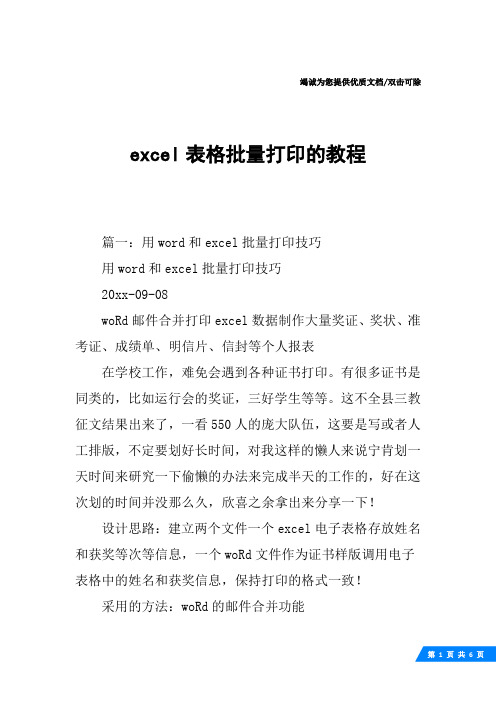
竭诚为您提供优质文档/双击可除excel表格批量打印的教程篇一:用word和excel批量打印技巧用word和excel批量打印技巧20xx-09-08woRd邮件合并打印excel数据制作大量奖证、奖状、准考证、成绩单、明信片、信封等个人报表在学校工作,难免会遇到各种证书打印。
有很多证书是同类的,比如运行会的奖证,三好学生等等。
这不全县三教征文结果出来了,一看550人的庞大队伍,这要是写或者人工排版,不定要划好长时间,对我这样的懒人来说宁肯划一天时间来研究一下偷懒的办法来完成半天的工作的,好在这次划的时间并没那么久,欣喜之余拿出来分享一下!设计思路:建立两个文件一个excel电子表格存放姓名和获奖等次等信息,一个woRd文件作为证书样版调用电子表格中的姓名和获奖信息,保持打印的格式一致!采用的方法:woRd的邮件合并功能实施步骤:1、创建电子表格,因为我的电子表格是从长阳教育网下载的结果公示,已包含了获奖者的姓名、论文题目以及获奖等次等信息,因为要调用,标题以及不规范的非获奖记录行都要删除整理一下如图所示。
以上只列出了sheet1工作表部分名单,在整理过程中要删除空白行或无意义的行,以免出错!以上文件整理好以后以book1为名保存到桌面备用。
2、打开woRd20xx文字处理软件(2000版可能有所不一样),在“工具”菜单中选择----“信函与邮件”菜单----“邮件合并”3、出现邮件合并向导:选择右边向导中的“信函”复选框,下一步“正在启动文档”----默认的“当前文档”----下一步“选取候选人”----默认“使用现有列表”----下一步:“撰写信件”,到这里一直是下一步,到了这里,要选取数据源了,出来一个浏览窗口。
找到桌面上这个备用的电子表格文件,“打开”:因为我们整理的数据在工作表1中,所以就选择第一个表:选择表1所,我们要打印的数据出来了,“全选”后确定。
这个数据表就可以使用了,下面接着讲如何安排这些数据到woRd中。
教你用Excel批量打印请柬

教你用Excel批量打印请柬日常的生活中有时会需要制作请柬派发给亲朋好友,为了方便快速的打印请柬,这里教大家如何使用Excel中批量打印请柬。
Step1新建Excel文件并录入信息首先建立一个Excel文件,在文件中设计两个表:通讯录和请柬。
因为寄发请柬需要地址、姓名等信息,所以先将发送目录的上述数据放到通讯录中。
图6:在“通讯录”中输入信息Step2按照请柬格式调整表格我们最终是需要将“请柬”这个表,在先前设计好的请柬上打印出来,因此要调整这里的“请柬表”,让其大小以及版式和前面的请柬相符合。
图7:参照先前打印的请柬,调整表格Step3输入固定的内容然后根据请柬的格式输入固定的内容,比如“邀请谁”之类的,注意中间必须为可变内容留出较大空位。
比如每张请柬上,接收人是不一样的,这个地方就要留出空格。
图8:输入固定内容,为可变内容留出空格Step4编写公式自动填写相关内容再在需要变化的单元格中输入公式。
F3是输入编号的地方。
注意F3中的编号最好设置成白色,否则会打印出来了。
B3单元格的公式是“=VLOOKUP(F3,通讯录!A2:G1002,2,FALSE)”,该公式的意思是根据F3单元格的内容,在通讯录的A2到G1002单元格的范围内按照第一列进行垂直查询,把查到相同内容的单元格右侧的第2个单元格的内容显示在B3。
同理再分别设置好D3单元格的公式。
图9:输入公式,注意对应空格的代号Step5调试并打印设置结束后,我们只需改变F3中的编号,请柬的其他信息就会根据通讯录上的内容自动显示出来了。
然后对好版完成打印即可。
图10:利用打印预览进行调整。
批量制作录取通知书

知识指导>页面设置
1.2.1 设置页面方向 Word默认的纸张方向是纵向。如果需要设置成横向,在“布局”→“页面设
置”组中,单击“纸张方向”按钮,在弹出的下拉列表中,单击选择“横向”即 可。 1.2.2 设置纸张大小
打印文档:正式打印文档前,应准备好打印机。单击“文件”→“打印”选 项,进入打印和打印预览状态。在其中,选择打印机名称,设置打印页面的范围、 份数等,单击“打印”按钮,将自动打印输出文档。
知识指导>文档打印
2
任务实施
任务实施
批量制作录取通知书的具体操作步骤如下: 步骤1:建立主文档。新建一个Word文档,命名为“录取通知书模板.docx”,
知识指导>文档打印
正式打印之前,先要进行打印预览。如果对预览效果不满意,还可以重新设置 文档,从而可以避免纸张和时间的浪费。文档预览满意后,就可以对文档进行打 印。
打印预览:单击“文件”→“打印”选项,即可进入打印和打印预览状态, 在窗口右侧查看文档效果,如果发现文档还存在问题,可点击左上角的按钮 , 或者按ESC键,返回编辑状态继续进行修改。
任务实施
(5)单击“下一步:预览信函”链接,进入第5步(预览信函),单击“预览信 函”栏中的 和 按钮,可预览合并后的效果。 (6)单击“下一步:完成合并”链接,进入第6步(完成合并)。单击“编辑单 个信函”链接,打开“合并到新文档”对话框,选中“全部”单选钮,单击“确 定”按钮,即可生成一个名为“信函1”的新文档。
页边距是正文和页面边缘之间的距离。设置合适的页边距可以使文档在排版 和打印时更加美观。另外,在页边距中,还可以设置页眉、页脚和页码等文字或 图形。
excel 批量打印证书
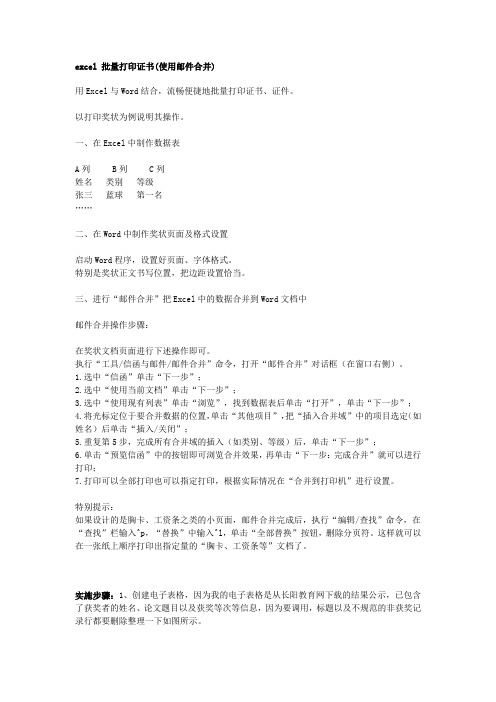
excel 批量打印证书(使用邮件合并)用Excel与Word结合,流畅便捷地批量打印证书、证件。
以打印奖状为例说明其操作。
一、在Excel中制作数据表A列 B列 C列姓名类别等级张三蓝球第一名……二、在Word中制作奖状页面及格式设置启动Word程序,设置好页面、字体格式。
特别是奖状正文书写位置,把边距设置恰当。
三、进行“邮件合并”把Excel中的数据合并到Word文档中邮件合并操作步骤:在奖状文档页面进行下述操作即可。
执行“工具/信函与邮件/邮件合并”命令,打开“邮件合并”对话框(在窗口右侧)。
1.选中“信函”单击“下一步”;2.选中“使用当前文档”单击“下一步”;3.选中“使用现有列表”单击“浏览”,找到数据表后单击“打开”,单击“下一步”;4.将光标定位于要合并数据的位置,单击“其他项目”,把“插入合并域”中的项目选定(如姓名)后单击“插入/关闭”;5.重复第5步,完成所有合并域的插入(如类别、等级)后,单击“下一步”;6.单击“预览信函”中的按钮即可浏览合并效果,再单击“下一步:完成合并”就可以进行打印;7.打印可以全部打印也可以指定打印,根据实际情况在“合并到打印机”进行设置。
特别提示:如果设计的是胸卡、工资条之类的小页面,邮件合并完成后,执行“编辑/查找”命令,在“查找”栏输入^p,“替换”中输入^l,单击“全部替换”按钮,删除分页符。
这样就可以在一张纸上顺序打印出指定量的“胸卡、工资条等”文档了。
实施步骤:1、创建电子表格,因为我的电子表格是从长阳教育网下载的结果公示,已包含了获奖者的姓名、论文题目以及获奖等次等信息,因为要调用,标题以及不规范的非获奖记录行都要删除整理一下如图所示。
以上只列出了Sheet1工作表部分名单,在整理过程中要删除空白行或无意义的行,以免出错!以上文件整理好以后以book1为名保存到桌面备用。
2、打开WORD2003文字处理软件(2000版可能有所不一样),在“工具”菜单中选择----“信函与邮件”菜单----“邮件合并”3、出现邮件合并向导:选择右边向导中的“信函”复选框,下一步“正在启动文档”----默认的“当前文档”----下一步“选取候选人”----默认“使用现有列表”----下一步:“撰写信件”,到这里一直是下一步,到了这里,要选取数据源了,出来一个浏览窗口。
批量打印:成绩单、奖状、通知书、评语的步骤

1、建立需要的文件
2、写好批量打印的格式、内容(如下图)
3、点击邮件、
4、点击选择收件人、
5、点击下一目录的:使用现有列表(E)、
6、选择你要是用的内容(execl的成绩单)
7、点击“打开”
8、把光标放在需要的地方(尊敬的之后)
9、点击邮件,10、点击插入合并域,11、选择你要插入的内容“姓名”
12、把光标放在显示语文成绩的地方,点击“插入合并域”选择你要插入的内容,把所有的都插入完毕
8、点击“开始邮件合并”点击下拉菜单的“开始邮件合并分步向导(w)”
13、点击右下角的“下一步:撰写信函”
14、点击右下角的“下一步:预览信函”
15、点击右下角的“下一步:完成合并”
16、现在你可以修改打印的格式,达到你满意的结果
17、点击右侧中间“打印”,就可以打一次性印出你需要的n个文件
备注:
以上是我个人的学习过程,还有更好的方法,我们可以共同学习。
谢谢大家下载!
我的软件是”microsoft 2010”
希望对大家有帮助
看完我的说明,还是不会的,可以发邮件:zzy.2004@。
批量制作通知书

1、修改EXCEL文件的文件类型,将。Xlsx为rar(压缩格式), 2、双击打开压缩文件,在“xl”文件中找到“media”文件,j将其 拖出来就可以,里面的内容就是照片。 利用格式查找 1、你如将工作表中单元格数值(颜色)为红色的数据改为蓝色,并 加粗显示。 单击查找和替换对话框“格式”按钮右侧的小箭头,在弹出的下拉 列表中选择“从单元格选择格式”然后选择一个包含所需查找格式 的单元格,即可按照选定的格式进行查找。 然后单击“替换为”的“格式”,进行单元格的设定。
批量制作通知书(使用WORD的邮件合并功能)
1、准备的材料 Excel资料表,资料表包括,姓名、工号、以及以员工姓名命名的带格式后缀的照片名。 2、准备好员工的照片,为保证胸卡的大小,照片要处理的一样大小。(批量处理图 片的方法可以问问度娘) 2、步骤: 2.1:邮件—选择收件人——使用现有列表——双击excel资料文件导入——确定 2.2:一次单击word中的“工号”和“姓名”的空单元格,选择“邮件”——“插入合 并域”——“依次选择“姓名”、“工号”。 2.3:单击需要插入照片的单元格,按“CTRL+F9”会出现一个花括号(注意,这个花 括号手动输入是无效的)。在花括号内输入“INCLUDPICTURE”,单击右花括号左侧位 置,插入合并域“照片名称”,这时候在照片单元格内的内容不可见。
2.4,单击表格最后,插入域代码“下一记录”。 步骤,邮件——规则——下一记录。 2.5:全选内容,按CTRL+C复制,单击表格空白区,连续按CTRL+V黏贴至最后,将页 面最后一个“下一记录”删除 2.6:按“编辑联系人列表”——完成邮件合并——编辑单个文档——确定,完成邮件 合并, 2.7:word会自动建立一个“信函N”的文档,生成按照员工顺序排列的胸
- 1、下载文档前请自行甄别文档内容的完整性,平台不提供额外的编辑、内容补充、找答案等附加服务。
- 2、"仅部分预览"的文档,不可在线预览部分如存在完整性等问题,可反馈申请退款(可完整预览的文档不适用该条件!)。
- 3、如文档侵犯您的权益,请联系客服反馈,我们会尽快为您处理(人工客服工作时间:9:00-18:30)。
评辛苦了。你做事果断泼辣;学习认真进取 ……你的优点大家有目共睹。 你的快乐与时尚感染了很多的同学,也包括老 师;你的勤奋与努力也让大家所赞叹。前路上还会有很多的风景与诱惑,盼你 一路好好欣赏,好好把握。
序号
1
通 知 书
尊敬的家长您好: 姓名1 我校定于 2014 年 1 月10 日开始放假,下学 期于2014年 2月26日开校,3月 1 日正式上 课,希望家长在假期中督导其子女完成假期作 业,并按时返校上课,现将本学期您的孩子成 绩通知如下:
语 文 87 数 学 103 英 语 物 89 理 化 学 政 治 历 史 地 理 生 物
